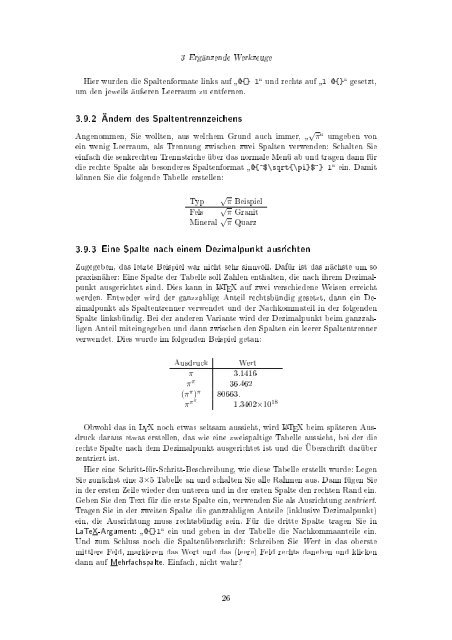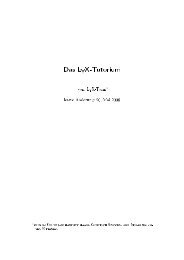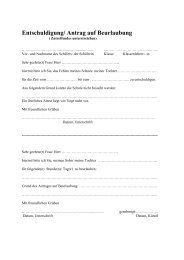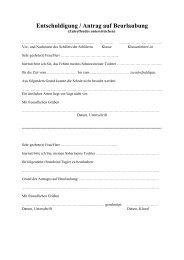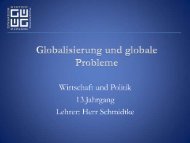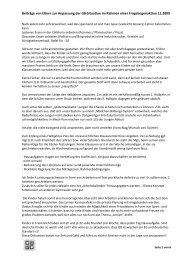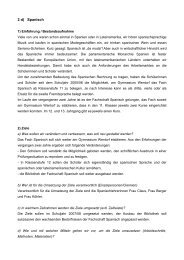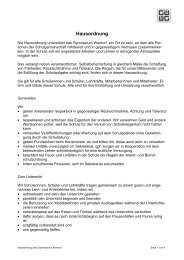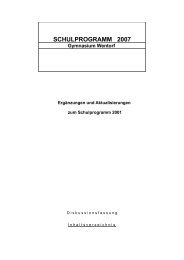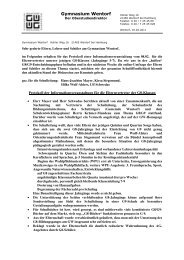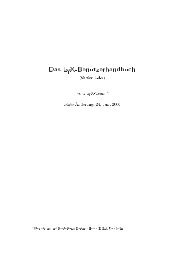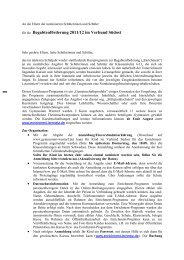Handbuchergänzungen: - Gymnasium Wentorf
Handbuchergänzungen: - Gymnasium Wentorf
Handbuchergänzungen: - Gymnasium Wentorf
Sie wollen auch ein ePaper? Erhöhen Sie die Reichweite Ihrer Titel.
YUMPU macht aus Druck-PDFs automatisch weboptimierte ePaper, die Google liebt.
3 Ergänzende Werkzeuge<br />
Hier wurden die Spaltenformate links auf @{} l und rechts auf l @{} gesetzt,<br />
um den jeweils äuÿeren Leerraum zu entfernen.<br />
3.9.2 Ändern des Spaltentrennzeichens<br />
Angenommen, Sie wollten, aus welchem Grund auch immer, √ π umgeben von<br />
ein wenig Leerraum, als Trennung zwischen zwei Spalten verwenden: Schalten Sie<br />
einfach die senkrechten Trennstriche über das normale Menü ab und tragen dann für<br />
die rechte Spalte als besonderes Spaltenformat @{~$\sqrt{\pi}$~} l ein. Damit<br />
können Sie die folgende Tabelle erstellen:<br />
√<br />
Typ π Beispiel<br />
√<br />
Fels π Granit<br />
Mineral √ π Quarz<br />
3.9.3 Eine Spalte nach einem Dezimalpunkt ausrichten<br />
Zugegeben, das letzte Beispiel war nicht sehr sinnvoll. Dafür ist das nächste um so<br />
praxisnäher: Eine Spalte der Tabelle soll Zahlen enthalten, die nach ihrem Dezimalpunkt<br />
ausgerichtet sind. Dies kann in LATEX auf zwei verschiedene Weisen erreicht<br />
werden. Entweder wird der ganzzahlige Anteil rechtsbündig gesetzt, dann ein Dezimalpunkt<br />
als Spaltentrenner verwendet und der Nachkommateil in der folgenden<br />
Spalte linksbündig. Bei der anderen Variante wird der Dezimalpunkt beim ganzzahligen<br />
Anteil miteingegeben und dann zwischen den Spalten ein leerer Spaltentrenner<br />
verwendet. Dies wurde im folgenden Beispiel getan:<br />
Ausdruck Wert<br />
π 3.1416<br />
π π 36.462<br />
(π π ) π 80663.<br />
π ππ 1.3402×10 18<br />
Obwohl das in LYX noch etwas seltsam aussieht, wird LATEX beim späteren Ausdruck<br />
daraus etwas erstellen, das wie eine zweispaltige Tabelle aussieht, bei der die<br />
rechte Spalte nach dem Dezimalpunkt ausgerichtet ist und die Überschrift darüber<br />
zentriert ist.<br />
Hier eine Schritt-für-Schritt-Beschreibung, wie diese Tabelle erstellt wurde: Legen<br />
Sie zunächst eine 3×5 Tabelle an und schalten Sie alle Rahmen aus. Dann fügen Sie<br />
in der ersten Zeile wieder den unteren und in der ersten Spalte den rechten Rand ein.<br />
Geben Sie den Text für die erste Spalte ein, verwenden Sie als Ausrichtung zentriert.<br />
Tragen Sie in der zweiten Spalte die ganzzahligen Anteile (inklusive Dezimalpunkt)<br />
ein, die Ausrichtung muss rechtsbündig sein. Für die dritte Spalte tragen Sie in<br />
LaTeX-Argument: @{}l ein und geben in der Tabelle die Nachkommaanteile ein.<br />
Und zum Schluss noch die Spaltenüberschrift: Schreiben Sie Wert in das oberste<br />
mittlere Feld, markieren das Wort und das (leere) Feld rechts daneben und klicken<br />
dann auf Mehrfachspalte. Einfach, nicht wahr?<br />
26